Si vous possédez un Samsung Galaxy S8 ou plus récent, l'assistant vocal Bixby est déjà disponible sur votre téléphone. Il a été créé spécifiquement pour les appareils Samsung Galaxy qui comportent le Bouton Bixby sur le côté.
Lorsque vous lancez Bixby pour la première fois, vous devrez effectuer une configuration rapide processus pour synchroniser Bixby avec votre compte Samsung. Une fois que cela est fait, vous pouvez commencer à utiliser toutes les fonctionnalités d'assistant vocal disponibles.

Dans cet article, vous apprendrez comment gérer ce processus de configuration initiale, ainsi que comment configurer Bixby et toutes les autres fonctionnalités fournies avec l'assistant vocal Bixby .
Comment configurer Bixby
Pour lancer Bixby pour la première fois, appuyez simplement sur la touche Bixby sur le côté gauche de votre téléphone Samsung. Si vous utilisez les séries Note10, Note20, Fold, Z Flip ou S20 et plus, alors ce sera la touche latérale (côté opposé au bouton Volume).
Appuyez dessus pour lancer Bixby, et vous verrez d'abord un écran d'accueil, puis un écran vous permettant de changer la langue par défaut (si vous le souhaitez) et de confirmer votre adresse e-mail Samsung. Sélectionnez Suivant.
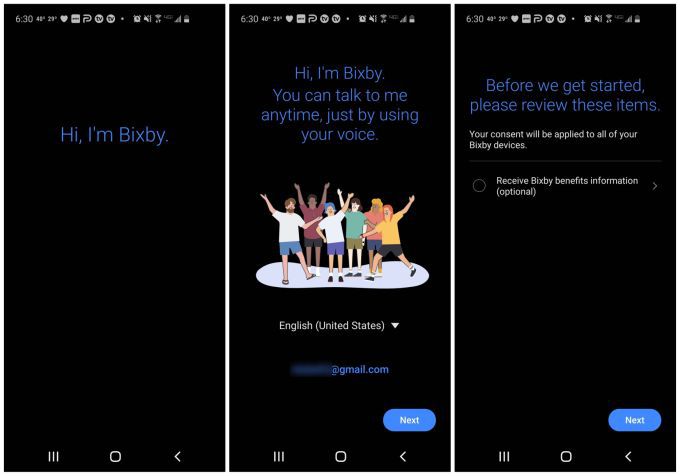
Vous verrez un écran de consentement pour recevoir les «informations sur les avantages» Bixby. Ceci est facultatif et vous n'êtes pas obligé de l'accepter. Faites votre choix, puis sélectionnez à nouveau Suivant.
In_content_1 all: [300x250] / dfp: [640x360]->Vous serez peut-être invité à configurer le réveil vocal. Si vous le faites, sélectionnez à nouveau Suivant, puis sélectionnez Terminé
Autres résultats du bouton Bixby
Si vous avez déjà ouvert Bixby dans le passé mais ne l'a pas configuré, lorsque vous appuyez sur la touche Bixby, vous pouvez voir d'autres fenêtres. La fenêtre qui apparaît dépend de l'état dans lequel vous avez quitté Bixby pour la dernière fois lorsque vous l'avez utilisé (même par inadvertance).
Vous pouvez juste voir une fenêtre partielle avec plusieurs options de consentement Bixby. Approuvez-les simplement pour terminer la configuration de Bixby.
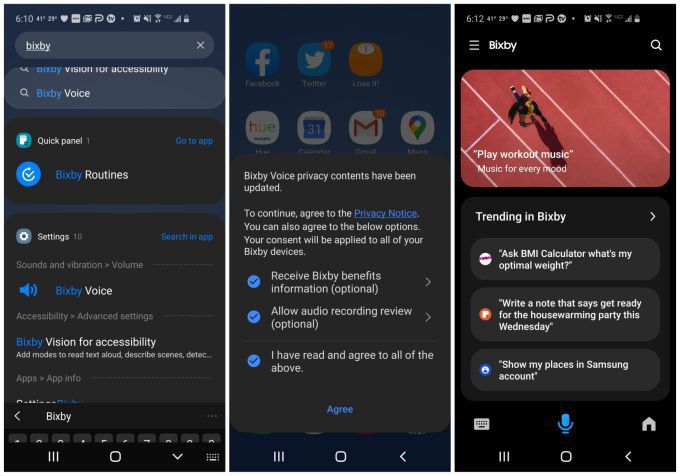
Si vous ne savez pas où se trouve votre bouton Bixby, une autre façon d'ouvrir l'application consiste simplement à rechercher les applications de votre appareil pour Bixby , et en appuyant sur Bixby Voicedans les résultats.
À un moment donné, une fois que vous avez terminé la configuration initiale de base, chaque fois que vous sélectionnez le bouton Bixby, vous devriez voir la fenêtre Bixby Voice affichée sur l'écran de droite dans l'image ci-dessus.
Comment configurer Bixby Vision
Ce qui n'est pas évident à propos de Bixby sur votre appareil Samsung, c'est qu'il s'intègre réellement avec de nombreux aspects de votre appareil. Il est intégré à votre application de caméra, à votre application de rappel, et est en général toujours à l'écoute de votre prochaine commande.
Vous devez configurer les fonctionnalités d'intégration de vision et de rappel.
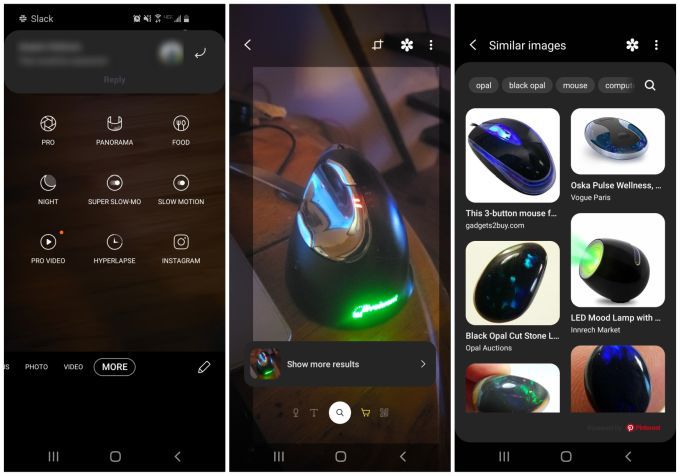
Pour configurer Bixby Vision:
Cette fonction est utile pour identifier les choses pendant que vous voyagez, que vous souhaitiez découvrir la marque d'un gadget, l'identité d'une fleur ou tout autre élément où la technologie de reconnaissance d'image peut vous aider.
Comment configurer des rappels Bixby
L'une des fonctionnalités les plus utiles de Bixby est qu'il peut sauve ta mémoire. Chaque fois que vous souhaitez vous souvenir de quelque chose, dites simplement: "Bixby, créez un rappel pour aller à l'épicerie."
Si vous souhaitez lancer cette fonctionnalité à l'aide de l'application Bixby Reminder, vous devrez activez-le d'abord.

Pour configurer Bixby Reminder:
Vous pouvez maintenant soit utiliser votre voix pour déclencher Bixby Reminder, soit appuyer sur l'icône de rappel et le lancer de cette façon.
Paramètres de Bixby Vision et Bixby Voice
Il existe des moyens supplémentaires de configurer Bixby Vision et Bixby Voice à votre guise. Accédez à ces paramètres supplémentaires en accédant à vos paramètres Samsung et en sélectionnant Applications.
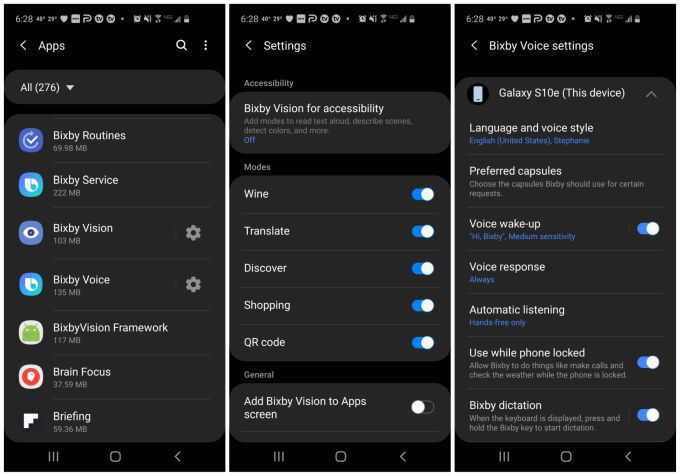
Dans le menu Applications, vous verrez à la fois Bixby Visionet Bixby Voiceavec une icône de paramètres à leur droite.
Si vous appuyez sur l'icône des paramètres de Bixby Vision, vous pouvez activer ou désactiver:
Si vous appuyez sur l'icône des paramètres de Bixby Voice, vous pouvez configurer:
Accéder aux paramètres Bixby via l'application Bixby
Il existe plusieurs façons d'accéder à ces mêmes paramètres. Vous n'êtes pas obligé de passer par le menu Paramètres. Depuis l’application Bixby, si vous sélectionnez l’icône de menu, puis l’icône Paramètres, vous pouvez accéder à tous les paramètres de Bixby Voice répertoriés ci-dessus.
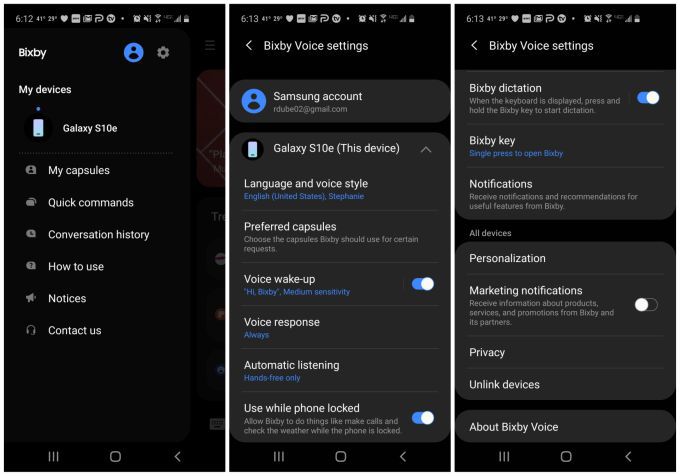
Le chemin que vous choisissez dépend vraiment de que vous trouvez le plus pratique. L’idée est que vous n’avez pas à vous soucier de la configuration initiale de Bixby. Vous pouvez toujours revoir ces paramètres et les ajuster plus tard.
Comment réinitialiser Bixby
Si vous avez configuré Bixby mais que vous n'arrivez pas à le faire se comporter comme vous vous le souhaitez, il est possible de réinitialiser rapidement l'application et de recommencer.
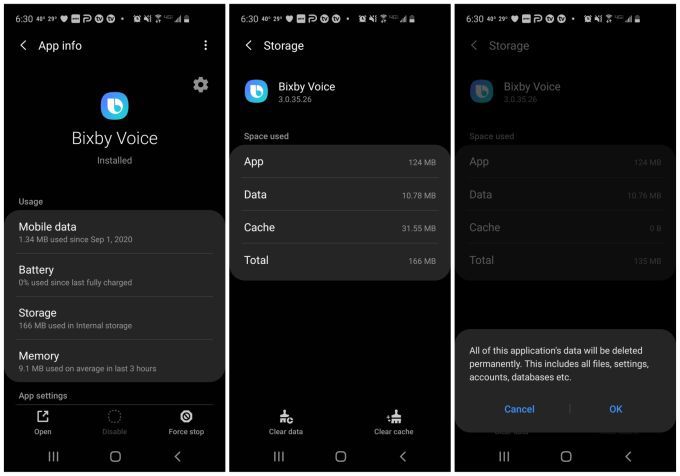
Pour réinitialiser Bixby:
Maintenant, la prochaine fois que vous lancerez Bixby, vous ' Je vais voir à nouveau l'assistant de configuration initiale, tout comme vous n'avez jamais utilisé l'application auparavant.
Simplement parce que vous utilisez un Sa le téléphone msung ne signifie pas que vous êtes coincé avec Bixby. Si vous préférez utiliser une autre application, vous avez le choix entre beaucoup d'autres applications d'assistant IA.